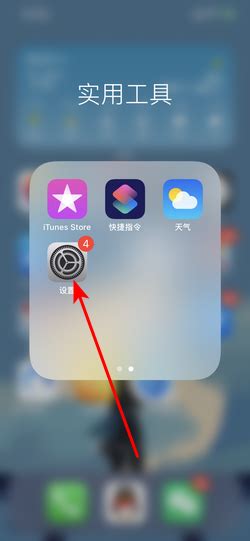微信时刻视频使用教程

微信时刻视频是微信提供的一项功能,允许用户快速录制并发布短视频动态,与朋友分享生活中的点滴。下面将详细介绍如何使用微信时刻视频,包括发布、查看、删除及互动操作,帮助用户全面掌握这一功能。
一、发布时刻视频
1. 打开微信并进入“我”的页面
首先,在手机上打开微信应用,确保微信已经升级到最新版本。登录后,点击底部菜单栏中的“我”按钮,进入个人中心页面。
2. 进入时刻视频录制界面
在“我”的页面中,会看到右上角有一个拍照按钮。点击这个按钮后,会弹出一个提示信息,点击“我知道了”即可进入时刻视频录制界面。另外,你也可以通过下滑“我”的页面,点击“拍一个视频动态”进入录制界面。
3. 录制或选择视频
在时刻视频录制界面,有两种方式可以制作视频:一是直接按住屏幕下方的白色圆点进行录制;二是点击旁边的相册图标,从手机相册中选择已经录制好的视频。录制或选择完成后,可以进行下一步编辑。
4. 编辑视频
录制完成后,进入视频编辑界面。在这里,你可以对视频进行多种个性化编辑:
添加表情:点击表情图标,选择喜欢的表情添加到视频中。
添加地点:点击地点图标,可以选择当前位置或手动输入地点信息。
添加歌曲:点击音乐图标,选择喜欢的歌曲作为视频背景音乐。
添加文字:点击文字图标,输入你想添加的文字内容,并设置字体和颜色。
5. 完成并发布视频
编辑完成后,点击屏幕右上角的“就这样”按钮,视频就会开始上传并发布。发布成功后,你的视频动态会显示在微信头像上方,朋友们可以在朋友圈中看到你的时刻视频。
二、查看自己的时刻视频
1. 查看已发布的时刻视频
在“我”的页面中,可以看到页面上方有时刻视频的缩影。向下滑动页面,就可以播放自己发布的时刻视频了。
2. 播放视频
点击时刻视频的缩影,视频就会开始播放。你可以随时暂停、继续播放或再次查看其他视频。
3. 退出播放
如果想要退出时刻视频播放界面,只需按住视频往上滑动即可。
三、删除自己的时刻视频
1. 进入时刻视频列表
在“我”的页面中,向下滑动页面,找到自己发布的时刻视频列表。
2. 选择并删除视频
长按想要删除的视频,会弹出一个菜单选项。在菜单中选择“删除视频”,点击确认后即可删除该时刻视频。
四、查看和互动朋友的时刻视频
1. 查看朋友的时刻视频
打开朋友圈,点击朋友的头像进入他们的个人信息页面。在个人信息页面上方,可以看到他们发布的时刻视频缩影。向下滑动页面,就可以播放他们的时刻视频了。
2. 互动评论
在播放朋友的时刻视频时,点击左下角的泡泡图标,可以留下你的评论和互动痕迹。你的朋友可以在“我”的页面中,看到有红色按钮提示有新的互动信息,点击查看即可。
3. 退出朋友的时刻视频
与退出自己的时刻视频一样,如果想要退出朋友的时刻视频播放界面,只需按住视频往上滑动即可。
五、其他注意事项
1. 隐私设置
微信时刻视频支持设置隐私权限。你可以选择在发布视频时,将视频设置为“公开”“私密”或“部分可见”。私密视频仅自己可见,部分可见视频可以设置指定的好友可见。
2. 视频时长
微信时刻视频的时长限制通常为15秒,适合快速分享生活中的精彩瞬间。如果需要更长时间的视频分享,可以考虑使用微信的其他功能,如朋友圈视频或小程序视频。
3. 视频清晰度
录制时刻视频时,可以根据手机和网络状况选择合适的清晰度。通常情况下,推荐选择高清或超清模式,以获得更好的观看体验。
4. 背景音乐版权
在添加背景音乐时,请注意音乐版权问题。选择微信提供的版权音乐库中的歌曲,可以避免版权纠纷。如果需要使用自己的音乐或他人的音乐,请确保已经获得相应的授权。
5. 版本更新
微信时刻视频功能可能随着微信版本的更新而有所变化。建议定期检查并更新微信到最新版本,以享受最新的功能和优化体验。
6. 网络环境
录制和上传时刻视频需要良好的网络环境。如果在上传过程中遇到网络问题,可以等待网络恢复后再继续上传。
通过以上步骤,用户可以轻松掌握微信时刻视频的使用方法,享受与朋友们分享生活点滴的乐趣。无论是记录
- 上一篇: 御龙在天:精准加点模拟器,打造无敌战将
- 下一篇: 亲身实践:如何开启与关闭路由器SSID广播
-
 轻松掌握!如何观看微信好友的时刻视频,点赞及留言技巧资讯攻略11-08
轻松掌握!如何观看微信好友的时刻视频,点赞及留言技巧资讯攻略11-08 -
 如何拍摄15秒微信时刻视频及入口指南资讯攻略11-30
如何拍摄15秒微信时刻视频及入口指南资讯攻略11-30 -
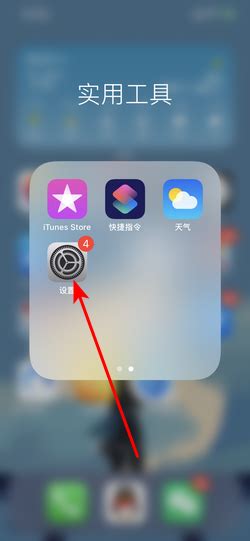 苹果手机微信视频通话悬浮窗使用教程资讯攻略01-06
苹果手机微信视频通话悬浮窗使用教程资讯攻略01-06 -
 轻松学会!苹果微信8.0版背景视频设置教程资讯攻略01-16
轻松学会!苹果微信8.0版背景视频设置教程资讯攻略01-16 -
 微信群视频聊天的简单教程:一键开启多人互动资讯攻略12-04
微信群视频聊天的简单教程:一键开启多人互动资讯攻略12-04 -
 微信110视频报警教程:快速掌握安全求助新技能资讯攻略11-17
微信110视频报警教程:快速掌握安全求助新技能资讯攻略11-17